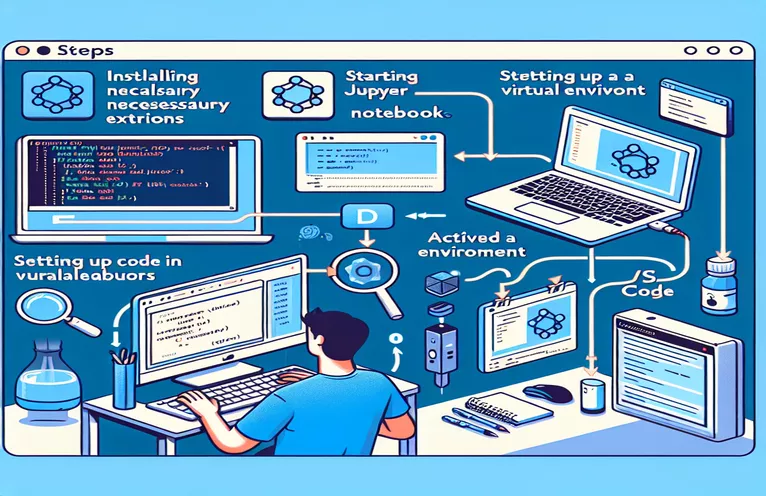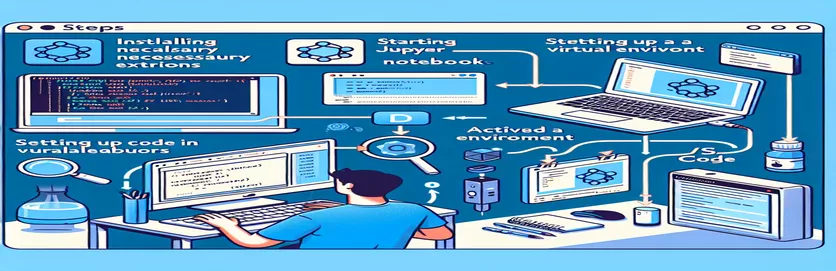Optimització del vostre entorn virtual als quaderns Jupyter
Imagineu això: heu configurat un projecte Python, ben configurat amb un entorn virtual, i tot funciona perfectament al vostre terminal. 🛠️ Però quan obriu el vostre quadern Jupyter a VS Code, la selecció del nucli no reconeix el vostre entorn virtual. Frustrant, oi?
Aquest problema és més comú del que podríeu pensar, especialment quan feu malabars amb diverses eines com l'extensió Jupyter, Pylance i una versió específica de Python. Tot i crear un nucli amb la instal·lació del nucli ipython o afegir executables de Python als vostres intèrprets, és possible que el quadern encara no tingui la configuració correcta. 😤
La bona notícia? No estàs sol en aquesta batalla i hi ha una solució. Molts desenvolupadors, inclòs jo mateix, s'han enfrontat a aquest problema i han descobert passos per alinear l'entorn utilitzat a Jupyter amb el configurat al vostre terminal. Aquesta alineació garanteix un comportament coherent, complecions automàtiques i una experiència de depuració perfecta.
En aquesta guia, compartiré mètodes provats per fer que el vostre entorn virtual aparegui a la llista del nucli de Jupyter i configurar-lo correctament a VS Code. Al final, depurareu i interactuareu sense esforç amb el codi Python a Jupyter, tal com ho feu al terminal. 🚀
| Comandament | Exemple d'ús |
|---|---|
| source | Activa l'entorn virtual al terminal. Per exemple, la font ç/envs/my-project-env/bin/activate prepara l'entorn per executar scripts de Python o nuclis de Jupyter amb dependències aïllades. |
| pip install ipykernel | Instal·la el paquet ipykernel a l'entorn virtual. Això és necessari per registrar l'entorn com a nucli de Jupyter. |
| python -m ipykernel install | Registra l'entorn virtual com a nucli per a Jupyter Notebook. Els senyaladors --name i --display-name personalitzen la seva identificació. |
| jupyter kernelspec list | Llista tots els nuclis de Jupyter disponibles al sistema. Aquesta ordre ajuda a verificar si l'entorn virtual s'ha registrat correctament com a nucli. |
| !which python | S'utilitza dins d'una cel·la de Jupyter Notebook per mostrar la ruta de l'intèrpret de Python. Això és essencial per confirmar que el portàtil utilitza l'entorn virtual correcte. |
| Python: Select Interpreter | Una ordre a la paleta d'ordres de VS Code que us permet triar l'intèrpret de Python per al vostre projecte, inclòs un d'un entorn virtual. |
| check_output | Una funció del mòdul de subprocés de Python que s'utilitza per executar ordres d'intèrpret d'ordres com la llista jupyter kernelspec i recuperar la seva sortida mitjançant programació. |
| assert | Una ajuda de depuració en Python que genera un error si no es compleix una condició. S'utilitza aquí per validar el registre del nucli i la correcció del camí de Python. |
| !pip list | S'executa dins d'un bloc de notes Jupyter per mostrar una llista de paquets instal·lats. Útil per comprovar si dependències com ipykernel estan instal·lades a l'entorn actiu. |
| Cmd+Shift+P | Una drecera de teclat a VS Code (o Ctrl+Maj+P a Windows/Linux) per obrir la paleta d'ordres, que us permet executar ordres com "Python: Seleccioneu l'intèrpret". |
Desbloqueig de la integració de l'entorn virtual als quaderns Jupyter
Els scripts proporcionats anteriorment aborden un problema comú als desenvolupadors: fer disponible un entorn virtual per a la codificació interactiva a Jupyter Notebooks dins de VS Code. En primer lloc, ens centrem a registrar l'entorn virtual com a nucli de Jupyter mitjançant el ipykernel paquet. Aquest enfocament garanteix que Jupyter reconegui l'entorn virtual, cosa que us permet seleccionar-lo al menú desplegable del nucli. Aquest pas és vital perquè alinea l'entorn utilitzat als quaderns amb l'entorn del terminal, permetent un comportament coherent quan s'executen scripts de Python. 🚀
Per exemple, imagineu que acabeu d'activar el vostre entorn virtual i instal·lar totes les dependències necessàries per al vostre projecte. Intenteu depurar el vostre codi de manera interactiva, però Jupyter utilitza per defecte l'intèrpret global, provocant la falta de biblioteques i altres errors. Mitjançant la instal·lació ipykernel dins del vostre entorn virtual i registrant-lo mitjançant l'ordre proporcionada, elimineu aquestes discrepàncies i simplifiqueu el flux de treball.
A continuació, els scripts il·lustren com configurar l'extensió Python de VS Code per gestionar intèrprets. En afegir manualment el binari de Python de l'entorn virtual com a intèrpret a VS Code, l'integrau a l'ecosistema de l'IDE. Aquest pas no només fa que la selecció del nucli sigui perfecta, sinó que també garanteix que altres funcions específiques de Python, com IntelliSense i l'emplenament automàtic proporcionats per Pylance, siguin totalment funcionals. Aquesta integració és especialment beneficiosa quan es treballa amb projectes complexos on la depuració i la retroalimentació en temps real són fonamentals. 🛠️
Finalment, hem inclòs mètodes de prova per validar que s'està utilitzant el nucli i l'intèrpret correctes. Ús d'ordres com "quin pitó” al quadern confirma que el quadern apunta a l'entorn previst. A més, els scripts de Python utilitzen la validació basada en subprocés per comprovar el registre del nucli i la precisió del camí. Això garanteix que la vostra configuració sigui robusta i lliure d'errors, obrint el camí per a una experiència de codificació fluida. Aquests passos, tot i que són lleugerament tècnics, són reutilitzables i proporcionen un marc fiable per a qualsevol desenvolupador que lluiti amb la integració de Jupyter i VS Code.
Configuració d'entorns virtuals per a quaderns Jupyter en VS Code
Aquesta solució utilitza la configuració de Python i Jupyter Notebook a VS Code amb un enfocament en entorns virtuals.
# Solution 1: Using ipykernel to Register Your Virtual Environment# Step 1: Activate the virtual environment$ source ç/envs/my-project-env/bin/activate# Step 2: Install ipykernel inside the virtual environment(my-project-env) $ pip install ipykernel# Step 3: Add the virtual environment to Jupyter's kernels(my-project-env) $ python -m ipykernel install --user --name=my-project-env --display-name "Python (my-project-env)"# Now, restart VS Code and select the kernel "Python (my-project-env)" from the Jupyter toolbar.# Step 4: Verify that the kernel uses the correct Python path# Run the following in a Jupyter Notebook cell:!which python# This should point to your virtual environment's Python binary.
Ús de l'extensió Python de VS Code per gestionar intèrprets
Aquest mètode utilitza l'extensió Python a VS Code per registrar l'entorn virtual.
# Solution 2: Adding the Virtual Environment as a Python Interpreter# Step 1: Open the Command Palette in VS Code (Ctrl+Shift+P or Cmd+Shift+P on Mac)# Step 2: Search for "Python: Select Interpreter"# Step 3: Click "Enter Interpreter Path" and navigate to the Python binary inside your virtual environment.# Example: /ç/envs/my-project-env/bin/python# Step 4: Open your Jupyter Notebook in VS Code# You should now see "Python (my-project-env)" in the kernel dropdown menu.# Step 5: Verify the interpreter by running a cell with the following command:!which python# Ensure it points to your virtual environment's Python binary.
Prova i validació de les solucions
Aquest script garanteix la correcció incloent proves unitàries per validar el registre del nucli i la selecció d'intèrprets.
# Unit Test 1: Kernel Availability Testimport osfrom subprocess import check_outputdef test_kernel_registration():kernels = check_output(["jupyter", "kernelspec", "list"]).decode()assert "my-project-env" in kernels, "Kernel registration failed!"test_kernel_registration()# Unit Test 2: Interpreter Path Validationdef test_python_path():python_path = check_output(["which", "python"]).decode().strip()expected_path = "/ç/envs/my-project-env/bin/python"assert python_path == expected_path, "Interpreter path mismatch!"test_python_path()
Dominar les configuracions de l'entorn virtual a Jupyter i VS Code
Un altre aspecte crucial de la gestió d'entorns virtuals a Jupyter Notebooks amb VS Code és entendre la configuració de les variables d'entorn. Les variables d'entorn tenen un paper vital per garantir que els vostres nuclis de Jupyter apunten als camins correctes de Python i accedeixin a les dependències necessàries. En configurar aquestes variables, podeu evitar escenaris en què el vostre nucli no pot carregar biblioteques o apunta a l'intèrpret de Python incorrecte. Això és especialment important per als desenvolupadors que treballen en projectes complexos amb requisits d'execució específics. 🌟
Per exemple, establint el PITÒPAT La variable d'entorn us permet ampliar la ruta de cerca del mòdul a Python. Això és útil quan l'estructura del vostre projecte inclou mòduls o scripts personalitzats situats fora dels directoris estàndard. Podeu afegir aquests camins durant l'activació de l'entorn virtual per garantir una integració perfecta amb Jupyter Notebooks. Aquesta tècnica minimitza els errors i augmenta la productivitat, especialment quan es treballa en tasques pesades en dades o canalitzacions d'aprenentatge automàtic.
A més, la gestió de configuracions específiques de l'entorn directament a VS Code mitjançant el settings.json El fitxer proporciona un flux de treball simplificat. Això us permet especificar configuracions com la ruta de Python, les ordres d'activació del terminal i les preferències del nucli de Jupyter dins del vostre espai de treball. Aprofitant aquestes eines, creeu un entorn de desenvolupament més cohesionat i eficient, reduint la sobrecàrrega de la configuració manual i mantenint la coherència entre les sessions.
Preguntes freqüents sobre entorns virtuals a Jupyter i VS Code
- Quina és la finalitat del ipykernel paquet?
- El ipykernel El paquet permet que un entorn Python funcioni com a nucli de Jupyter. Això permet a Jupyter Notebooks utilitzar l'intèrpret i les biblioteques Python de l'entorn.
- Com puc activar un entorn virtual a VS Code?
- Utilitzeu l'ordre del terminal source ç/envs/my-project-env/bin/activate. Per a Windows, l'equivalent és my-project-env\Scripts\activate.
- Per què el meu nucli encara apunta a l'intèrpret global?
- Això passa quan l'entorn virtual no està registrat correctament amb Jupyter. Ús python -m ipykernel install per registrar l'entorn com a nucli.
- Com puc establir les variables d'entorn per a Jupyter a VS Code?
- Modificar el settings.json fitxer al vostre espai de treball. Afegiu els camins al vostre entorn virtual i qualsevol variable necessària per garantir la compatibilitat.
- Puc utilitzar diversos entorns virtuals en un projecte?
- Sí, però heu de canviar de nucli a Jupyter Notebooks i actualitzar l'intèrpret a VS Code segons sigui necessari. Ús Python: Select Interpreter des de la paleta d'ordres per a aquest propòsit.
Depuració simplificada amb Jupyter i VS Code
La gestió d'entorns virtuals per a Jupyter Notebooks requereix atenció als detalls, però el procés es pot racionalitzar amb una configuració adequada. En registrar nuclis i configurar intèrprets de Python, podeu evitar molts inconvenients comuns i mantenir la coherència en els fluxos de treball de desenvolupament. 🛠️
La implementació d'aquestes tècniques no només optimitza el rendiment, sinó que també garanteix la compatibilitat a l'hora de depurar i executar scripts. Aquesta configuració, encara que inicialment tècnica, esdevé inestimable per a un desenvolupament eficient, la qual cosa la converteix en una habilitat imprescindible per als programadors de Python.
Fonts i referències per a la configuració de l'entorn virtual
- Explicació detallada de la instal·lació del nucli de Jupyter: Documentació Jupyter .
- Guia completa sobre la gestió d'entorns virtuals Python: Entorns virtuals Python .
- Passos per configurar intèrprets Python al codi VS: Extensió Python VS Code .
- Pràctiques recomanades per a la depuració i l'emplenament automàtic: Suport de VS Code Jupyter .
- Consells avançats per a la personalització del camí del nucli: Instal·lació del nucli IPython .